Კითხვა
საკითხი: როგორ დავაფიქსიროთ შეცდომა „USB მოწყობილობა არ არის აღიარებული“ Windows-ზე?
Შენი დახმარება მჭირდება!!! მე ვიყენებ გარე დისკს (ADATA Nobility NH92) დაახლოებით წელიწადის ნახევარი და ყველაფერი კარგად მუშაობდა. თუმცა, გუშინდელიდან, როცა მოწყობილობას ვაერთებ ჩემს Dell ლეპტოპს, რომელიც მუშაობს Windows 10 OS, ვიღებ შეცდომა "USB მოწყობილობა არ არის აღიარებული: ამ კომპიუტერზე მიმაგრებული ერთ-ერთი მოწყობილობა გაუმართავია და ფანჯრები აკეთებს არ აღიარო იგი. ” შევეცადე მოწყობილობის ხელახლა დაკავშირება და კომპიუტერის გადატვირთვა, მაგრამ ეს არ უშველა. შესაძლებელია ამის გამოსწორება? ძალიან ვაფასებ თქვენს დახმარებას. წინააღმდეგ შემთხვევაში, მე დავკარგავ ყველა სარეზერვო ასლს…
ამოხსნილი პასუხი
"USB მოწყობილობა არ არის ამოცნობილი: ამ კომპიუტერზე მიმაგრებულ ერთ-ერთ მოწყობილობას გაუმართავი ფუნქციონირება აქვს და Windows ვერ ცნობს მას." არის შეცდომის შეტყობინება, რომელიც შეიძლება გამოჩნდეს Windows OS-ის ნებისმიერ ვერსიაზე. ამ შეტყობინების მიღება დიდი პრობლემაა მათთვის, ვინც ინახავს სარეზერვო ასლებს ან აუცილებელ მონაცემებს USB-ზე ან განიცდის გადაუდებელ შემთხვევას დიდი ზომის ფაილების სწრაფად გადაცემისათვის. თუმცა, წაუკითხავი USB ფლეშ დრაივი[1] ეს არ არის ერთადერთი პრობლემა, რომელიც შეიძლება გამოიწვიოს შეცდომა „USB Device Not აღიარებული“.
შეტყობინება გულისხმობს ფაქტს, რომ „ერთ-ერთი ჩართული მოწყობილობა“ გაუმართავია. სხვა სიტყვებით რომ ვთქვათ, შეიძლება გამოყენებული იყოს ერთზე მეტი USB პორტი. კლავიატურამ, მაუსმა, კამერამ, პრინტერმა და სხვა USB მოწყობილობებმა შესაძლოა ასევე გაუმართავი ფუნქციონირება და გამოიწვიოს Windows-ის შეცდომა „USB Device Not აღიარებული“. ამ შეცდომის გამოსწორებას შეიძლება დასჭირდეს სადენიანი მაუსი ან კლავიატურა, თუ შეცდომის გამო ერთ-ერთი მოწყობილობა არ რეაგირებს. ნებისმიერ შემთხვევაში, ჩვენ შემოგთავაზებთ ყოვლისმომცველ სახელმძღვანელოს იმის შესახებ, თუ როგორ უნდა გამოასწოროთ შეცდომა „USB მოწყობილობა არ არის აღიარებული“.
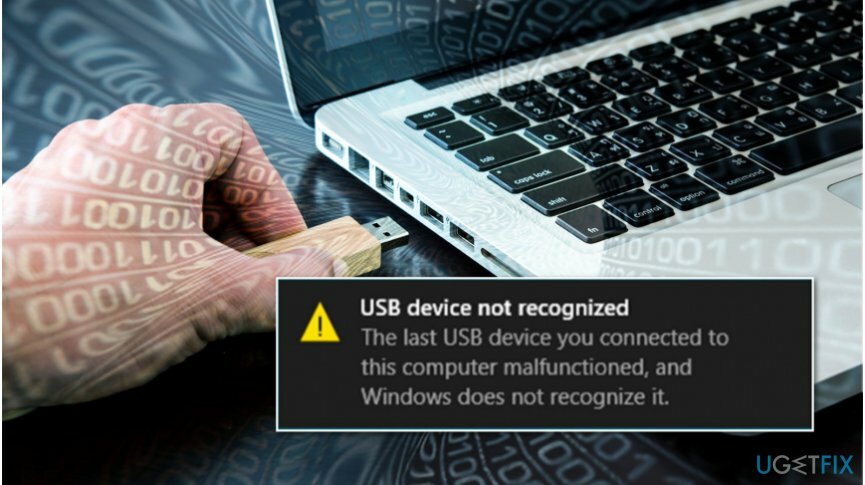
Microsoft-ის თანახმად, Windows-ზე ამოუცნობ USB მოწყობილობასთან დაკავშირებული პრობლემა შეიძლება შემდეგი მიზეზების გამო აღმოჩნდეს:
- USB არ მუშაობს გამართულად;
- Windows OS-ს აკლია განახლებები, რის გამოც OS ეჯახება USB გარე მყარ დისკს;
- არასტაბილური USB კონტროლერები;
- USB შედის შერჩევითი შეჩერება;
- მოძველებული მძღოლები[2].
ყველაზე პრიმიტიული გზა იმის გასარკვევად, არის თუ არა პრობლემა დაკავშირებული USB დისკთან, არის USB Flash-ის ან სხვა USB მოწყობილობის სხვა კომპიუტერში შეერთება. თუ USB მუშაობს, მაშინ პრობლემა აშკარად დაკავშირებულია თქვენი კომპიუტერის პარამეტრებთან. თუ პრობლემა ეხება მხოლოდ USB Flash-ს, პრობლემა შეიძლება გამოწვეული იყოს USB Flach დისკის არასწორი ამოღებით. ექსპერტები აფრთხილებენ მოწყობილობის პირდაპირ გათიშვას USB პორტიდან[3] მისი ამოღების გარეშე უპირველეს ყოვლისა უქმნის USB-ის დაზიანების რისკს, ასევე სისტემის შეფერხებას. ამრიგად, დარწმუნდით, რომ სათანადოდ იზრუნეთ თქვენს მოწყობილობასა და ოპერაციულ სისტემაზე.
თუ USB არ არის აღიარებული რამდენიმე მოწყობილობის მიერ, დამნაშავე თავად USB ფლეშ დრაივია. ამიტომ, შეიძლება დაგჭირდეთ პროფესიონალი IT-ის დახმარება, რომელიც იცოდა როგორ გადააყენოს გარე დისკი ქარხნულ პარამეტრებზე. სამწუხაროდ, ეს უკანასკნელი გადაწყვეტა გამოიწვევს მონაცემთა დაკარგვას.
კიდევ ერთი ვარაუდი დაკავშირებულია OS განახლებებთან. თუ მაუსის, კლავიატურის ან მსგავსი მოწყობილობის მიერთებისას ჩნდება შეცდომის „USB Device Not აღიარებული“ ამომხტარი ფანჯარა, მიზეზი შეიძლება იყოს მოძველებული დრაივერები ან არასწორი USB პარამეტრები. ვინაიდან არსებობს ერთზე მეტი მიზეზი, რამაც გამოიწვია სისტემა მწყობრიდან გამოსული, ჩვენ შემოგთავაზებთ რამდენიმე მეთოდს, თუ როგორ უნდა გამოვასწოროთ შეცდომის „USB მოწყობილობა არ არის აღიარებული“. არცერთი მათგანი არ არის ძალიან რთული, ამიტომ სცადეთ თითოეული გამოსწორება სათითაოდ და დარწმუნებული ვართ, რომ ერთი მათგანი იმუშავებს.
Windows OS-ში შეცდომის გამოსწორება „USB Device Not აღიარებული“.
დაზიანებული სისტემის შესაკეთებლად, თქვენ უნდა შეიძინოთ ლიცენზირებული ვერსია Reimage Reimage.
როგორც ზემოთ აღინიშნა, „USB მოწყობილობა არ არის აღიარებული: ამ კომპიუტერზე მიმაგრებული ერთ-ერთი მოწყობილობა გაუმართავია. და Windows არ ცნობს მას. ” შეცდომა შეიძლება გამოწვეული იყოს პოტენციურად არასასურველი პროგრამებით (PUPs) ან მავნე პროგრამით სისტემა. ამრიგად, გამოიყენეთ ReimageMac სარეცხი მანქანა X9 დაგეხმაროთ კიბერ საფრთხეების აღმოფხვრაში და ვირუსის დაზიანების გამოსწორებაში.
აქ არის ვიდეო თქვენი მოხერხებულობისთვის:
ტექნიკა 1. გამორთეთ კომპიუტერი
დაზიანებული სისტემის შესაკეთებლად, თქვენ უნდა შეიძინოთ ლიცენზირებული ვერსია Reimage Reimage.
- გამორთეთ თქვენი კომპიუტერი.
- გამორთეთ ყველა USB მოწყობილობა.
- გამორთეთ დენის კაბელი და შეაერთეთ იგი.
- გადატვირთეთ კომპიუტერი და მიეცით მას სრულად ჩატვირთვა.
- დანამატი USB ფლეშ დრაივი ან სხვა მოწყობილობა, რომელიც ითხოვდა შეცდომის გამოჩენას.
ტექნიკა 2. USB დისკის დეინსტალაციისთვის გამოიყენეთ Device Manager
დაზიანებული სისტემის შესაკეთებლად, თქვენ უნდა შეიძინოთ ლიცენზირებული ვერსია Reimage Reimage.
- დააწკაპუნეთ მარჯვენა ღილაკით Windows გასაღები და აირჩიეთ Მოწყობილობის მენეჯერი.
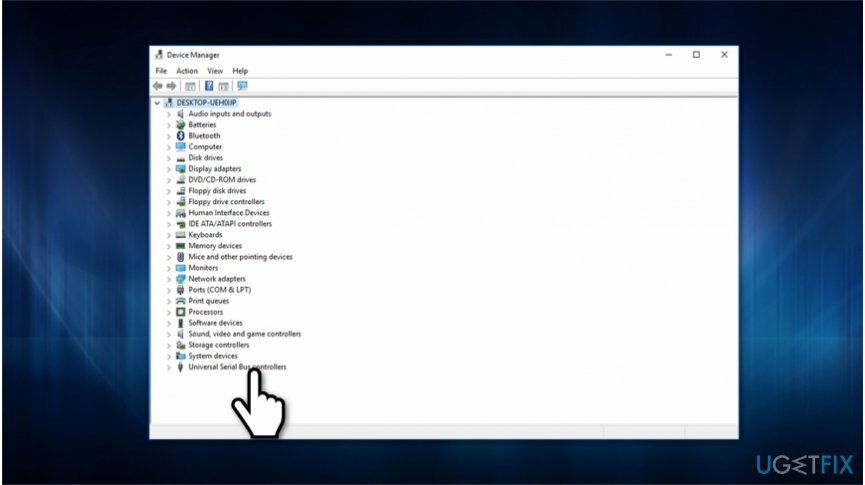
- გააფართოვეთ უნივერსალური სერიული ავტობუსის კონტროლერები კატეგორია და იპოვეთ USB მოწყობილობა, რომელსაც Windows არ ცნობს.
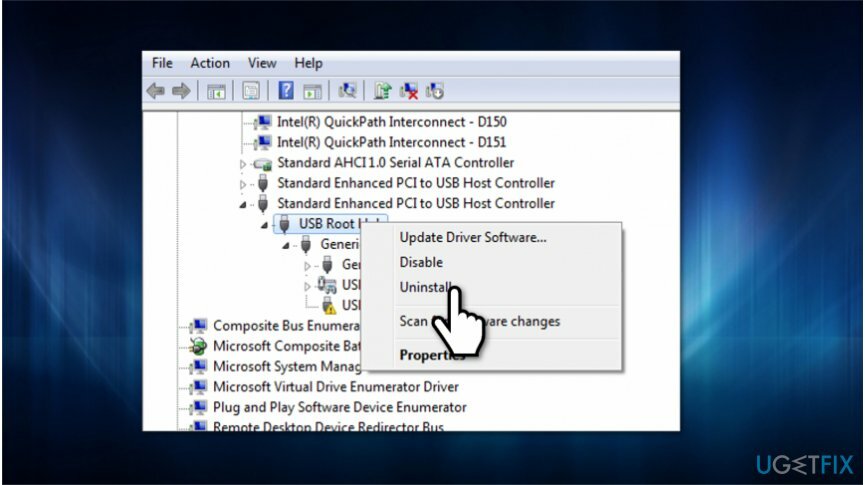
- დააწკაპუნეთ მასზე მარჯვენა ღილაკით და აირჩიეთ დეინსტალაცია.
- გადატვირთეთ კომპიუტერი და სცადეთ ხელახლა დააკავშიროთ USB დისკი.
ტექნიკა 3. USB პარამეტრების შეცვლა
დაზიანებული სისტემის შესაკეთებლად, თქვენ უნდა შეიძინოთ ლიცენზირებული ვერსია Reimage Reimage.
- დააწკაპუნეთ მარჯვენა ღილაკით Windows გასაღები და აირჩიეთ Მართვის პანელი.
- აირჩიეთ ენერგოგეგმა და გახსნა დენის ოფციები.
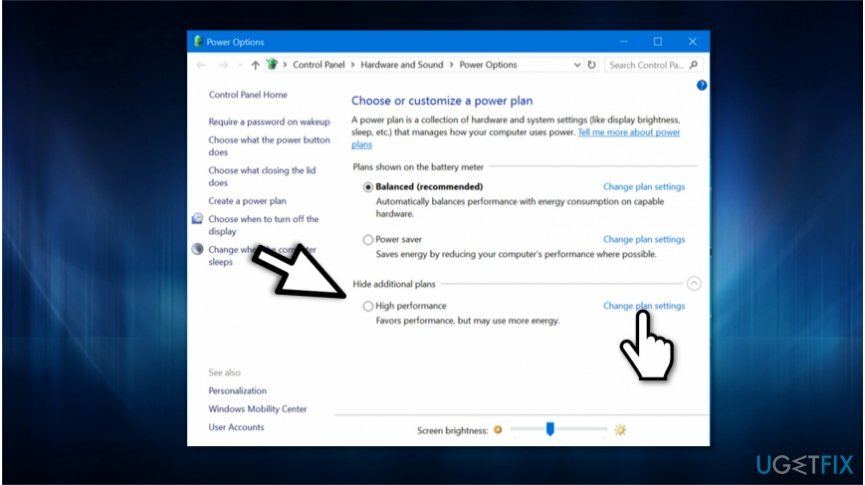
- დააწკაპუნეთ დამატებითი გეგმის ჩვენება და აირჩიეთ Პარამეტრების შეცვლა.
- აირჩიეთ Მაღალი დონის შესრულება და დააწკაპუნეთ შეცვალეთ გეგმის პარამეტრები.
- დააწკაპუნეთ ენერგიის მოწინავე პარამეტრების შეცვლა და აირჩიეთ შეცვალეთ პარამეტრები, რომლებიც ამჟამად მიუწვდომელია.
- გაფართოება USB პარამეტრები კატეგორია და დააწკაპუნეთ USB შერჩევითი შეჩერების პარამეტრი.
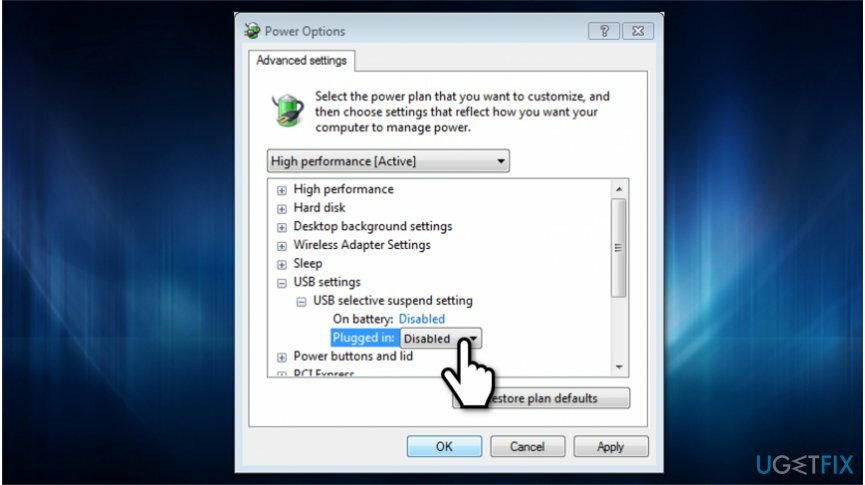
- გამორთვა Ბატარეაზე და ჩართულია პარამეტრებში.
- დააწკაპუნეთ მიმართეთ ცვლილებების შესანახად და სისტემის გადატვირთვა.
ტექნიკა 4. მოწყობილობის დრაივერების განახლება
დაზიანებული სისტემის შესაკეთებლად, თქვენ უნდა შეიძინოთ ლიცენზირებული ვერსია Reimage Reimage.
- გახსენით Windows ძიება, ჩაწერეთ Მოწყობილობის მენეჯერი შედით საძიებო ველში და დააჭირეთ შედი.
- როდესაც მოწყობილობის დრაივერი იხსნება, იპოვეთ უნივერსალური სერიული ავტობუსის კონტროლერები ან ზოგადი USB კერის შესვლა.
- დააწკაპუნეთ მაუსის მარჯვენა ღილაკით პირველ Generic USB Hub-ზე და აირჩიეთ Თვისებები.
- შემდეგ გახსენით მძღოლი ჩანართი და აირჩიეთ დრაივერის პროგრამული უზრუნველყოფის განახლება.
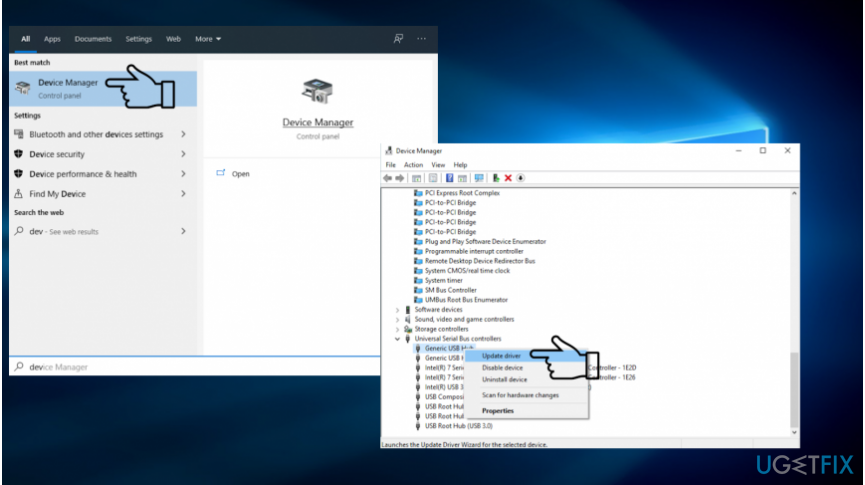
- ამომხტარი ფანჯარა იკითხება, სისტემამ ავტომატურად უნდა მოძებნოს ხელმისაწვდომი დრაივერები, თუ თქვენ მოძებნით მათ ონლაინში.
- ჩვენ გირჩევთ აირჩიოთ ვარიანტი ავტომატურად მოძებნეთ განახლებული დრაივერი პროგრამული უზრუნველყოფა.
- დაელოდეთ სანამ Windows ეძებს უახლეს განახლებას. დაადასტურეთ განახლება და გამორთეთ USB მოწყობილობა.
- Ამის შემდეგ, რესტარტი თქვენი კომპიუტერი.
- როგორც კი ჩაიტვირთება, შეაერთეთ USB მოწყობილობა და შეამოწმეთ, გამოსწორდა თუ არა შეცდომა.
ტექნიკა 5. USB შერჩევითი შეჩერების პარამეტრების მორგება
დაზიანებული სისტემის შესაკეთებლად, თქვენ უნდა შეიძინოთ ლიცენზირებული ვერსია Reimage Reimage.
- დააწკაპუნეთ მაუსის მარჯვენა ღილაკით Windows-ის ხატულაზე და აირჩიეთ დენის ოფციები.
- იპოვე აირჩიეთ ან ელექტროენერგიის გეგმის მორგება და დააჭირეთ გეგმის პარამეტრების შეცვლას.
- Როდესაც გეგმის პარამეტრების რედაქტირება გამოჩნდება ფანჯარა, იპოვნეთ გაფართოებული სიმძლავრის შეცვლა და დააწკაპუნეთ მასზე.
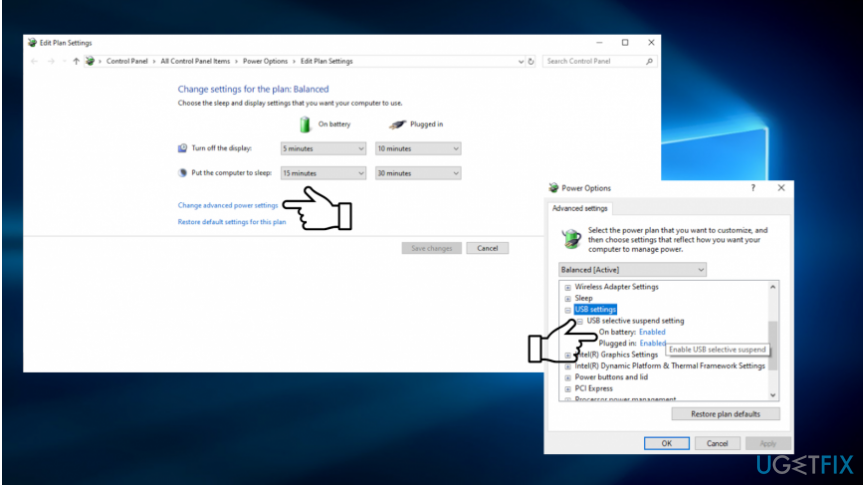
- იპოვე USB პარამეტრები და გააფართოვეთ იგი ორჯერ დაწკაპუნებით.
- Ვეძებოთ USB პარამეტრები და გააფართოვეთ USB შერჩევითი შეჩერების პარამეტრები.
- გამორთვა Ბატარეაზე და ჩართულია პარამეტრებში.
- ბოლოს დააწკაპუნეთ Apply და OK ცვლილებების დასამტკიცებლად.
იმედია, ეს მეთოდები დაგეხმარათ USB დისკის ჩართვისას შეცდომის აღმოფხვრაში „USB Device Device Not აღიარებული“. თუ პროცესი ვერ მოხერხდა, მაშინ ერთადერთი გამოსავალია დახმარებისთვის მიმართოთ პროფესიონალ IT სპეციალისტს.
რჩევა: არ დაგავიწყდეთ თქვენი კომპიუტერის ოპტიმიზირება. ვინაიდან რთულია სისტემის ყველა ფაილის, პროგრამისა და პარამეტრის შენარჩუნება, ჩვენი რეკომენდაცია იქნება დაეყრდნოთ პროფესიონალურ ხელსაწყოს, რომელიც ამას გააკეთებს თქვენთვის. ჩვენი რეკომენდაცია იქნება ReimageMac სარეცხი მანქანა X9.
შეაკეთეთ თქვენი შეცდომები ავტომატურად
ugetfix.com გუნდი ცდილობს გააკეთოს ყველაფერი, რათა დაეხმაროს მომხმარებლებს იპოვონ საუკეთესო გადაწყვეტილებები მათი შეცდომების აღმოსაფხვრელად. თუ არ გსურთ ხელით შეკეთების ტექნიკასთან ბრძოლა, გთხოვთ, გამოიყენოთ ავტომატური პროგრამული უზრუნველყოფა. ყველა რეკომენდებული პროდუქტი გამოცდილი და დამტკიცებულია ჩვენი პროფესიონალების მიერ. ინსტრუმენტები, რომლებიც შეგიძლიათ გამოიყენოთ თქვენი შეცდომის გამოსასწორებლად, ჩამოთვლილია ქვემოთ:
შეთავაზება
გააკეთე ახლავე!
ჩამოტვირთეთ Fixბედნიერება
გარანტია
გააკეთე ახლავე!
ჩამოტვირთეთ Fixბედნიერება
გარანტია
თუ ვერ გამოასწორეთ თქვენი შეცდომა Reimage-ის გამოყენებით, დაუკავშირდით ჩვენს მხარდაჭერის ჯგუფს დახმარებისთვის. გთხოვთ, შეგვატყობინოთ ყველა დეტალი, რომელიც, თქვენი აზრით, უნდა ვიცოდეთ თქვენი პრობლემის შესახებ.
ეს დაპატენტებული სარემონტო პროცესი იყენებს 25 მილიონი კომპონენტის მონაცემთა ბაზას, რომელსაც შეუძლია შეცვალოს ნებისმიერი დაზიანებული ან დაკარგული ფაილი მომხმარებლის კომპიუტერში.
დაზიანებული სისტემის შესაკეთებლად, თქვენ უნდა შეიძინოთ ლიცენზირებული ვერსია Reimage მავნე პროგრამების მოცილების ინსტრუმენტი.

პირადი ინტერნეტი არის VPN, რომელსაც შეუძლია ხელი შეუშალოს თქვენს ინტერნეტ სერვისის პროვაიდერს მთავრობა, და მესამე მხარეები არ აკონტროლებენ თქვენს ონლაინ და საშუალებას გაძლევთ დარჩეთ სრულიად ანონიმური. პროგრამული უზრუნველყოფა გთავაზობთ სპეციალურ სერვერებს ტორენტირებისა და სტრიმინგისთვის, რაც უზრუნველყოფს ოპტიმალურ შესრულებას და არ ანელებს თქვენს სიჩქარეს. თქვენ ასევე შეგიძლიათ გვერდის ავლით გეო-შეზღუდვები და ნახოთ ისეთი სერვისები, როგორიცაა Netflix, BBC, Disney+ და სხვა პოპულარული სტრიმინგის სერვისები შეზღუდვების გარეშე, მიუხედავად იმისა, თუ სად ხართ.
მავნე პროგრამების შეტევები, განსაკუთრებით გამოსასყიდი პროგრამები, ყველაზე დიდი საფრთხეა თქვენი სურათებისთვის, ვიდეოებისთვის, სამუშაოსთვის ან სკოლის ფაილებისთვის. იმის გამო, რომ კიბერკრიმინალები იყენებენ დაშიფვრის მძლავრ ალგორითმს მონაცემთა ჩასაკეტად, მისი გამოყენება აღარ იქნება შესაძლებელი, სანამ ბიტკოინში გამოსასყიდი არ გადაიხდება. ჰაკერების გადახდის ნაცვლად, ჯერ უნდა სცადოთ ალტერნატივის გამოყენება აღდგენა მეთოდები, რომლებიც დაგეხმარებათ დაიბრუნოთ დაკარგული მონაცემების ნაწილი მაინც. წინააღმდეგ შემთხვევაში, თქვენ შეიძლება დაკარგოთ ფული, ფაილებთან ერთად. ერთ-ერთი საუკეთესო ინსტრუმენტი, რომელსაც შეუძლია აღადგინოს დაშიფრული ფაილების მინიმუმ ნაწილი – მონაცემთა აღდგენის პრო.